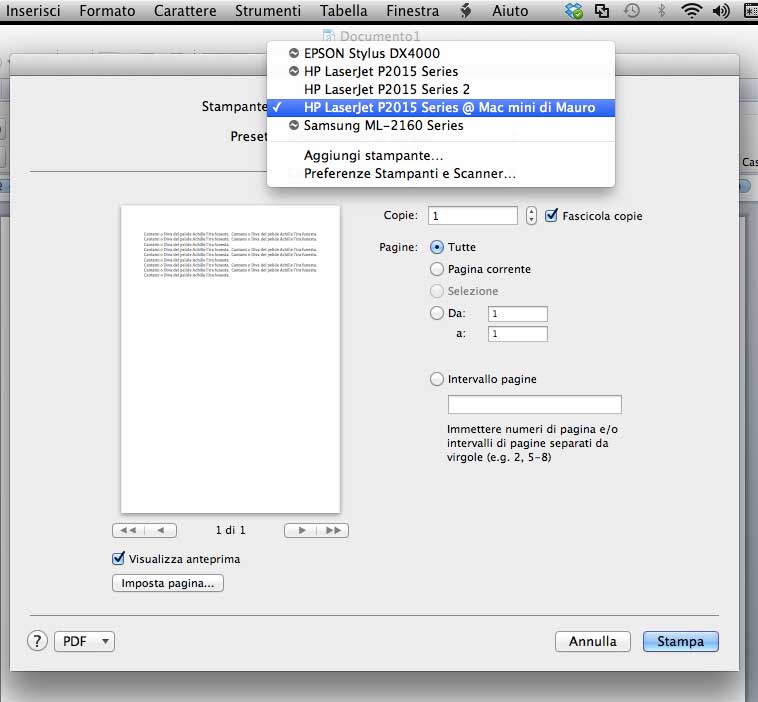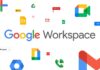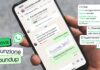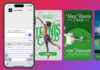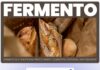Se avete una stampante in ufficio o altro luogo collegata a un Mac, potete sfruttarla per stampare in remoto quando siete in giro con un diverso computer. Tale possibilità è utile, ad esempio, per stampare da casa dei documenti da recuperare in un secondo momento sul computer in ufficio o per inviare stampe a colleghi o familiari che si trovano in un diverso luogo da dove ci troviamo noi in un determinato momento. Il trucco per stampare in remoto è molto semplice e consiste nell’usare la funzione “Torna al mio Mac” dalle Preferenze iCloud (il sistema funziona a patto che il computer in remoto e quello che stiamo usando, usino lo stesso acccount iCloud e siano ovviamente entrambi collegati a internet). Ecco come procedere:
- Sul Mac che lasciate normalmente acceso e collegato a internet, portatevi nella sezione “iCloud” delle Preferenze di Sistema e spuntate la voce “Torna al mio Mac”.
- Sempre in Preferenze di Sistema, selezionate “Condivisione”, selezionate la voce “Condivisione stampante” e spuntate le stampanti da condividere.
A questo punto è fatta. Se usate ad esempio lo stesso account iCloud su un MacBook e su un desktop, potete inviare le stampe dal MacBook verso la stampante remota in qualsiasi momento selezionando semplicemente il comando “Stampa” da qualsiasi applicazione: la stampante remota apparirà nell’elenco delle stampanti, alla stregua di una qualsiasi stampante in locale.
Il trucco dovrebbe funzionare con qualsiasi stampante locale (collegata via USB) o collegata via network al Mac con il nostro account iCloud. Tenete presente che per quanto concerne le stampanti di rete, in alcuni casi potrebbero essere necessarie autorizzazioni e impostazioni specifiche. Tenete presente inoltre che “Torna al mio Mac” potrebbe richiedere la mappaturea della porta NAT (NAT-PMP) o Universal Plug-and-Play (UPnP) sul router. Bisogna attivare le voci in questione (consultate il manuale del router per sapere come fare).